نحوه دانلود درایورهای چاپگر Brother برای ویندوز 11
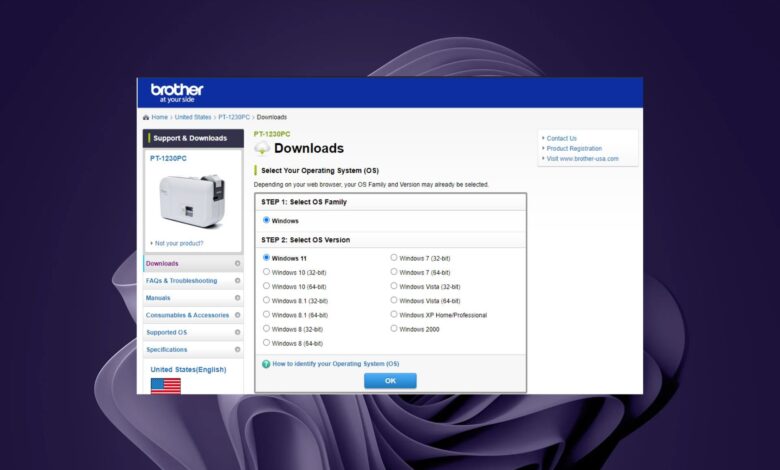
نحوه دانلود درایورهای چاپگر Brother برای ویندوز 11
خوانندگان به پشتیبانی از گزارش ویندوز کمک می کنند. هنگامی که با استفاده از پیوندهای موجود در سایت ما خریدی انجام می دهید، ممکن است کمیسیون وابسته را دریافت کنیم.
صفحه افشای وابسته را بخوانید تا دریابید که چگونه میتوانید به ویندوز کمک کنید تا بدون زحمت و بدون هزینه کردن، گزارش دهید. بیشتر بخوانید
چاپگر Brother شما ممکن است با درایورهای چاپگر عمومی شما در Windows 11 مطابقت نداشته باشد، بنابراین باید درایورهای خاصی را دانلود کنید.
چاپگرهای برادر معمولاً با چندین نسخه ویندوز قدیمی و جدیدتر سازگار هستند. با این حال، اگر شک دارید، میتوانید لیست رسمی را بررسی کنید. سیستمعاملها و دستگاههای پشتیبانیشده در برابر مدل شما.
چگونه درایورهای چاپگر Brother را برای ویندوز 11 دانلود کنم؟ 1. از سایت رسمی سازنده
دانلود کنید
- چه چاپگر Brother شما دارای USB باشد یا بی سیم، باید قبل از دانلود درایورها، ابتدا آن را به رایانه شخصی خود متصل کنید. برای چاپگرهای بی سیم، مطمئن شوید که آنها در همان شبکه رایانه شخصی شما هستند.
- به مرورگر خود بروید، به سایت رسمی Brother بروید ، و چاپگرها را انتخاب کنید.
- مدل خاص خود را از لیست پیدا کنید و روی برو کلیک کنید.

- بعد، نسخه سیستم عامل خود را بررسی و انتخاب کنید، سپس OK را فشار دهید.
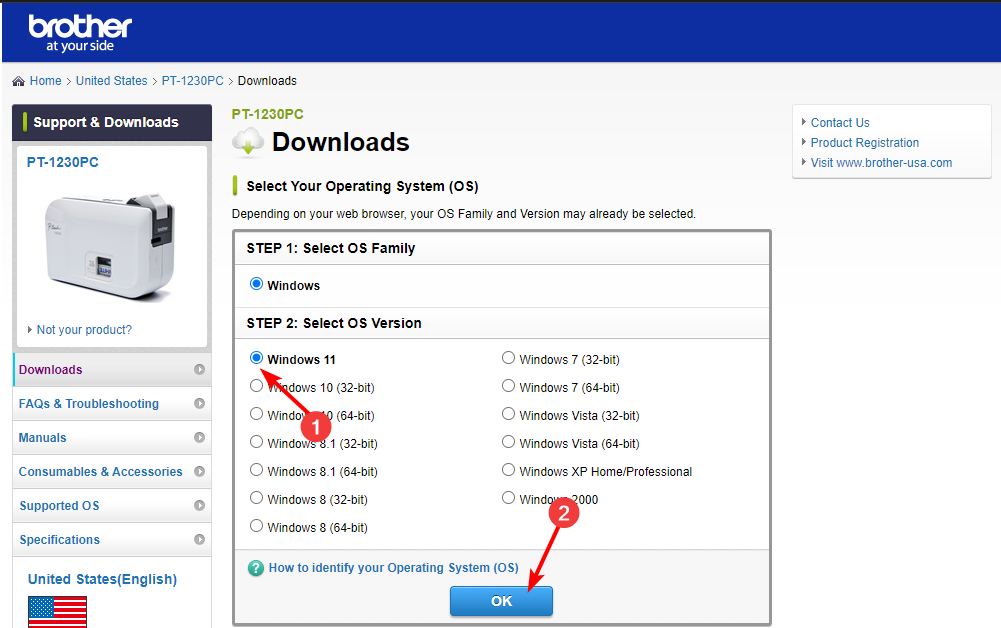 < /li>
< /li> - روی گزینه Printer Driver کلیک کنید.
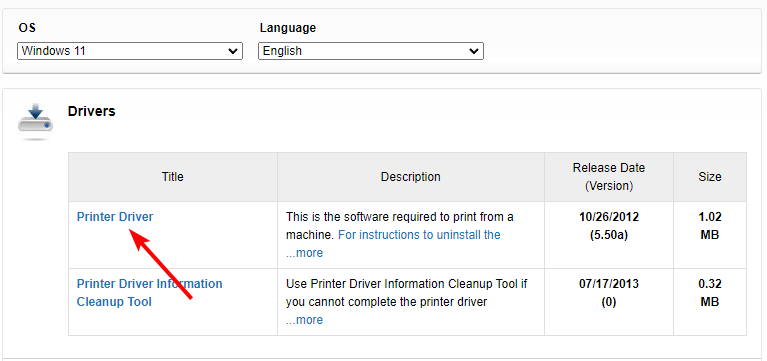
- در پایین، روی گزینه Agree to EULA and Download کلیک کنید.

- فایل exe را در پوشه Downloads خود پیدا کنید، روی آن دوبار کلیک کنید تا اجرا شود و سپس دستورات روی صفحه را دنبال کنید تا آن را نصب کنید.
- برای اعمال تغییرات، رایانه شخصی خود را مجدداً راه اندازی کنید.

توجه
در حین نصب، ممکن است پیام: نرمافزار از تست لوگوی ویندوز عبور نکرده است ظاهر شود. فقط روی Continue Anyway ضربه بزنید و بقیه مراحل نصب را ادامه دهید.
اگرچه میتوانید درایورهای مشابه را از سایر سایتهای شخص ثالث پیدا کنید، اما بهتر است از آنها اجتناب کنید. این سایتها ممکن است نرمافزارهای اضافی را در کنار درایورهایی که میتوانند به رایانه شما آسیب برسانند، اضافه کنند. پس از نصب آن، بررسی کنید که آیا دیوار آتش چاپگر Brother شما را مسدود می کند یا نه سپس آن را در لیست سفید قرار دهید.
2. با استفاده از Device Manager
- کلید Windows را بزنید، Device Manager را تایپ کنید و روی Open کلیک کنید.
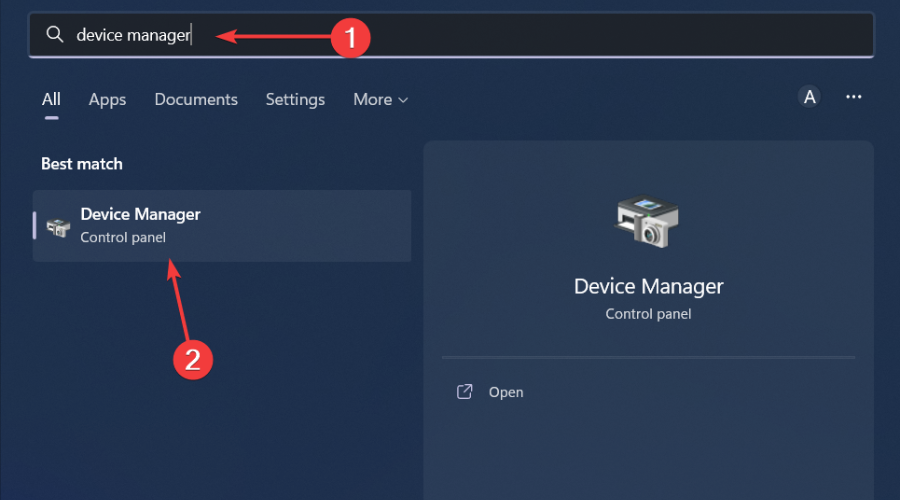
- چاپگر برادر را پیدا کنید، و پس از یافتن، روی آن کلیک راست کرده و بهروزرسانی درایور را از منوی زمینه انتخاب کنید.
- جستجوی خودکار درایورها را انتخاب کنید و منتظر بمانید تا Windows درایورها را به روز کند.
3. با استفاده از ابزار به روز رسانی درایور
ما قویاً توصیه میکنیم چاپگرهای Brother خود را با استفاده از بهروزرسانی درایور بهروزرسانی کنید. این به این دلیل است که دقیق ترین درایورها را برای چاپگرهای شما تضمین می کند و احتمال اینکه با درایورهای اشتباه به پایان برسد را کاهش می دهد.
اگرچه ابزارهای زیادی وجود دارد، ما ساده ترین، کارآمدترین و مقرون به صرفه ترین را انتخاب کردیم. PC HelpSoft Driver Updater قول داده است که این کار را انجام دهد.
این ابزار یک فرآیند اسکن را برای شناسایی درایورهای قدیمی یا خراب شروع میکند و بلافاصله با آخرین نسخهها از یک پایگاه داده گسترده بهروزرسانی میشود.
⇒ بهروزرسانی درایور PC HelpSoft را دریافت کنید
4. با استفاده از Windows Update
- کلید Windows را فشار دهید و روی تنظیمات کلیک کنید.
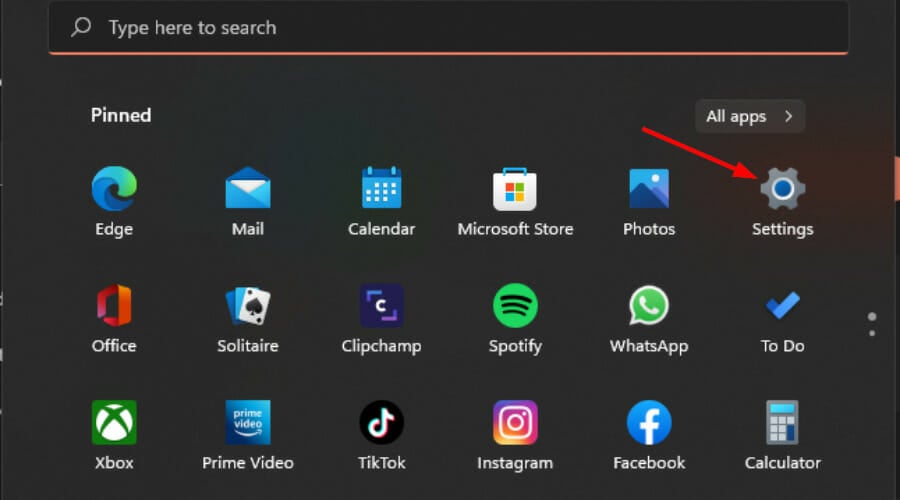
- به Windows Update بروید و روی گزینههای پیشرفته کلیک کنید.
 < a href="https://cdn.windowsreport.com/wp-content/uploads/2019/04/ApplicationFrameHost_LafKkYfodQ-1.png" target="_blank" rel="noreferrer noopener"/>
< a href="https://cdn.windowsreport.com/wp-content/uploads/2019/04/ApplicationFrameHost_LafKkYfodQ-1.png" target="_blank" rel="noreferrer noopener"/> - اکنون، روی بهروزرسانیهای اختیاری کلیک کنید.< img decoding="async" width="1061" height="664" class="wp-image-1272798" src="data:image/svg+xml,%3Csvg%20xmlns='http://www.w3. org/2000/svg'%20viewBox='0%200%201061%20664'%3E%3C/svg%3E" alt="" data-lazy-srcset="https://cdn.windowsreport.com/wp- content/uploads/2023/10/optional-updates.png 1061w، https://cdn.windowsreport.com/wp-content/uploads/2023/10/optional-updates-330x207.png 330w، https://cdn. windowsreport.com/wp-content/uploads/2023/10/optional-updates-120x75.png 120w، https://cdn.windowsreport.com/wp-content/uploads/2023/10/optional-updates-140x88. 140 وات، https://cdn.windowsreport.com/wp-content/uploads/2023/10/optional-updates-64x40.png 64w" data-lazy-sizes="(max-width: 1061px) 100vwpx" داده -lazy-src="https://cdn.windowsreport.com/wp-content/uploads/2023/10/optional-updates.png"/>
- باکسهای انتخاب همه بهروزرسانیهای موجود را در زیر بهروزرسانیهای درایور علامت بزنید و روی دانلود و نصب کلیک کنید.
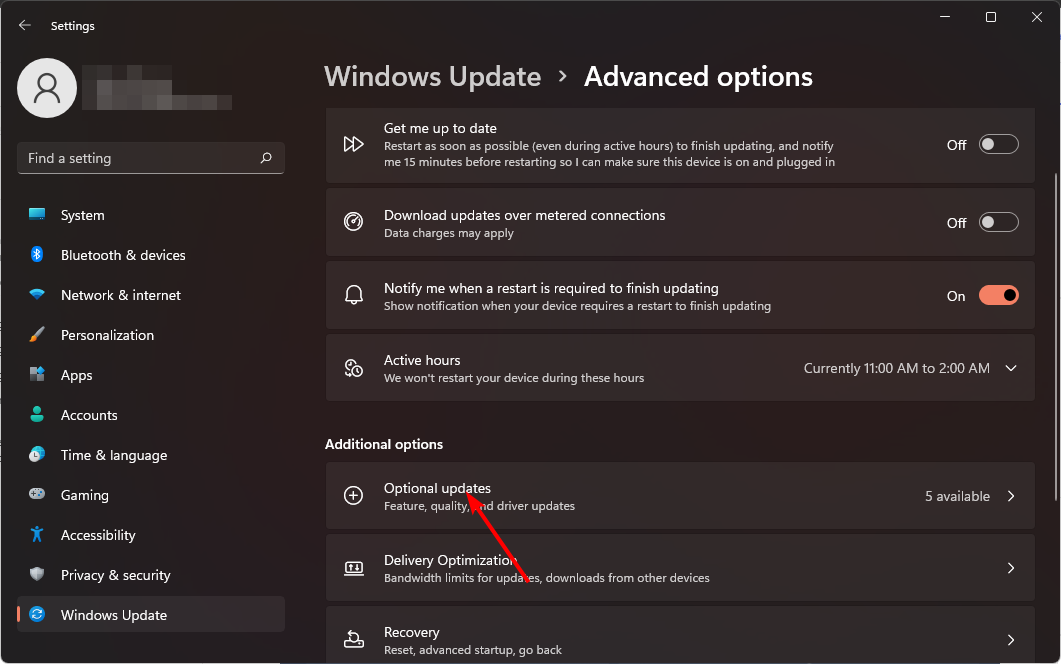
آیا باید برنامه های Brother را در کنار درایورهای چاپگر دانلود کنم؟
Brother Utilities یک بسته نرم افزاری است که برای بهبود تجربه شما در هنگام استفاده از چاپگر Brother طراحی شده است. این شامل مجموعه ای از ابزارها مانند:
است
- بهروزرسانیهای درایور: میتوانید نسخههای درایورهای جدید را که منتشر میشوند پیگیری کنید و چاپگر خود را برای عملکرد بهینه بهروزرسانی کنید.
- نظارت بر وضعیت: می توانید سطح جوهر و تونر خود را پیگیری کنید تا بتوانید قبل از اینکه خیلی دیر شود دوباره پر کنید.
- عیبیابی: چاپگرها، مانند هر دستگاه سختافزاری، ممکن است پرینت نشد یا کار را متوقف کرد. در اینجا، میتوانید راهنمای عیبیابی رایج برای چنین احتمالاتی را پیدا کنید.
از دیگر ویژگیها میتوان به تنظیمات چاپگر مانند تغییر رابط کاربری و تغییر کیفیت چاپ در میان سایر ویژگیها اشاره کرد. این بسته می تواند به شما کمک کند بیشترین استفاده را از چاپگر خود ببرید، اما لزوماً برای عملکرد چاپگر خود به آن نیاز ندارید.
در نهایت، از آنجایی که نمیتوانید از گیر کردن کاغذ چاپگر برادر فرار کنید، ادامه دهید و مقاله ما را بررسی کنید. در مورد مراحلی که برای رفع سریع باید بردارید. و در حالی که هنوز در حال دانلود درایورها هستیم، اگر مدل اپسون دارید، مقاله ای در مورد نحوه درایورهای چاپگر آن را دانلود کنید.
مایلیم نظر شما را در مورد روش دلخواه شما برای دانلود درایورهای چاپگر Brother برای ویندوز 11 و دلایل شما در مورد آن بدانیم. نظر خود را در زیر برای ما ارسال کنید.



